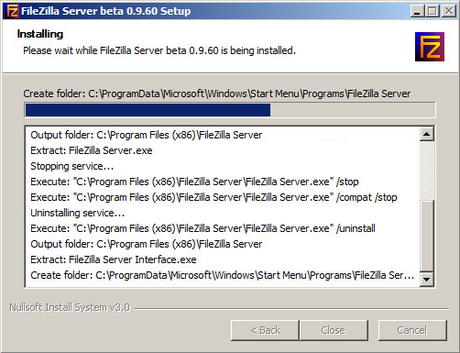Site meta tagları; web siteleri hakkında arama motorlarının ve robotların bilgi almasını sağlayan html etiketleridir.
Temel Bilgiler
<meta http-equiv="Content-Type" content="text/html; charset=UTF-8" /> : Site karakter içeriği
<meta http-equiv="Content-language" content="tr" /> : Site dili
<meta name="author" content="pcdanismani" /> : Site sahibi
<meta name="keywords" content="pc,danismak,pcdanismani,sorun" /> : Site için tanımlanabilecek temel etiketler
<meta name="copyright" content=" copyright 2020." /> : Site hakları bilgisi
<meta name="title" content="Pc Danışmanı"/> : Site başlığı
<meta name="description" content="Burda sitenizle ilgili detaylı bilgilere yer verebilirsiniz." /> : Site Açıklaması
<meta http-equiv="imagetoolbar" content="no" /> : Resimler için çıkan ekstra yönlendirmeleri kapatma
Tarayıcı Ayarları
<meta http-equiv=X-UA-Compatible content="IE=Edge;chrome=1"> : Chrome Frame Ekler
<meta name="robots" content="noindex, nofollow" /> : Sayfaların indekslenmesini engeller.
<meta http-equiv="X-UA-Compatible" content="IE=EmulateIE7" /> : IE8 deki görüntülenmeyi IE7 de gibi gösterir.
<meta http-equiv="X-UA-Compatible" content="IE=EmulateIE7,chrome=1" /> : IE8 deki görüntülenmeyi IE7 de gibi gösterir, Chrome Frame Ekler.
<meta name="robots" content="noindex" /> : Ekstra arama motoru açıklamalarını gizler.
<meta http-equiv="refresh" content="5;http://www.example.com/newpage">:Başka bir siteye yönlendirme yapılacağı zaman kullanılır. Content özelliğine kaç snde yönleneceği ve yönlenecek adres yazılır.
<meta name="rating" content="adult" />:Güvenli Arama sonuçları tarafından filtrelenmesini belirtmek için sayfayı yetişkinlere uygun içeriğe sahip olarak etiketler.
<meta name="viewport" content="width=device-width, initial-scale=1.0"> : Mobil yada tablet gibi cihazlara göre görüntüyü ayarlamaya yarar.
Viewport Özelliği Nedir ?
Web sitesisi tasarımının mobil yada tablet gibi cihazlara uyarlanmasını sağlar. Viewport özelliğinin bazı alt özellikleri aşağıdaki gibidir.
width= device-width kısmı ölçeklemenin kullanıcının ekranına göre yapılacağını belirtir.
initial-scale=1 kısmı ise ölçekleme (zoom) miktarını belirler. 1 değeri verilerek sayfamızın ekranı kaplaması gerektiği belirtilmiştir.
Web sitemiz kullanıcıların ekranlarında açıldığında yatay kaydırma çubuğu çıkmamalıdır. Bu ziyaretçilerin hoşuna gitmeyecektir çünkü sayfalarımızın okunması zorlaşacak, kullanışsız sayfalar ortaya çıkmış olacaktır.
Viewport kullanımı ile yatay kardırma çubuklarına önlem almamız mümkündür.